この記事では、Androidスマホの標準ブラウザといえる「Google Chrome(グーグルクローム)」を利用しているユーザー向けに、ブラウザの閲覧履歴を消去する方法を詳しく解説します。
Google Chromeとは?
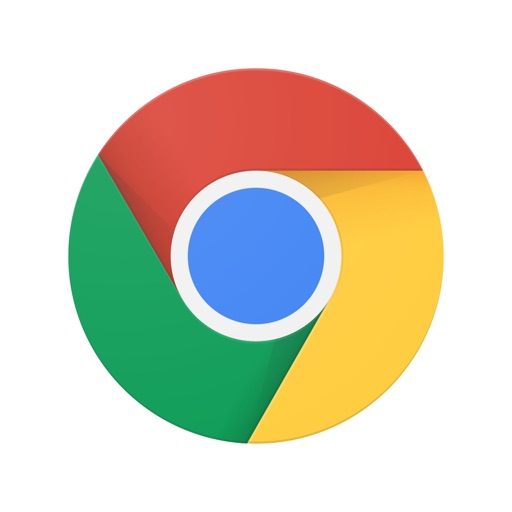
Google Chromeとは、Googleが提供しているウェブブラウザです。
軽快な操作性と高いセキュリティ能力を備えており、Androidスマホでは、ほぼ標準のブラウザと言える存在となっています。
多くのブラウザと同様に、過去にユーザーが閲覧した履歴を保存してくれるなど、豊富な機能も用意されています。
ブラウザの閲覧履歴とは?
Google Chromeでは、ユーザーがどんなWebサイトを閲覧したのかが情報として保存されています。
これがいわゆる「ブラウザの閲覧履歴」です。
「そういえば、昨日見たあのWebサイトをもう一度見てみたい」「ちょっと前に見たWebサイトをもう一度見たいけど、サイト名がわからず検索できない」などといった場合には、閲覧履歴から再度アクセスすることが可能です。
ブラウザの閲覧履歴は消去できる?
Google Chromeでは、ブラウザの閲覧履歴を消去することが可能です。
「家族や恋人などにブラウザの閲覧履歴を見られてしまうとまずい!!」という場合は、あらかじめブラウザの閲覧履歴を消去しておくことで、リスクを回避することができます。
「とあるWebサイトを見ていたら、悪質なフィッシングサイトが表示された!!」などの場合にも、念のため、ブラウザの閲覧履歴を消去しておくと良いかもしれません。
ブラウザの閲覧履歴を消去する方法
Google Chromeでブラウザの閲覧履歴を消去するには、
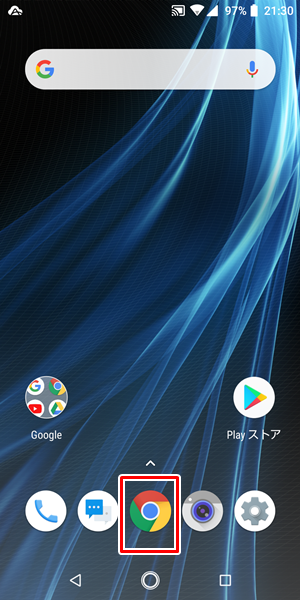
Androidスマホの「ホーム」画面を開き、「Google Chrome」をタップします。
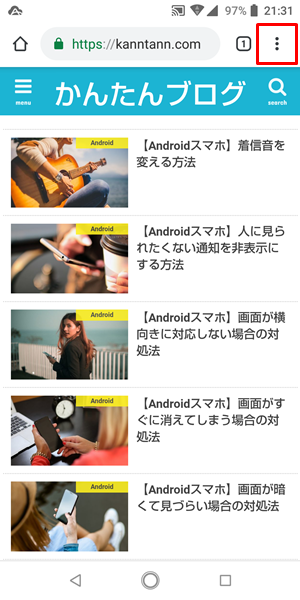
「Google Chrome」を開いたら、画面右上の「メニューアイコン」をタップします。
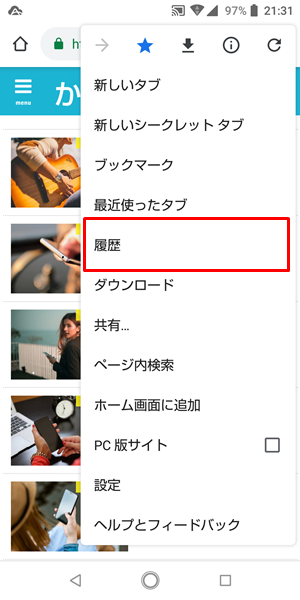
「メニュー」が表示されるので、「履歴」をタップします。
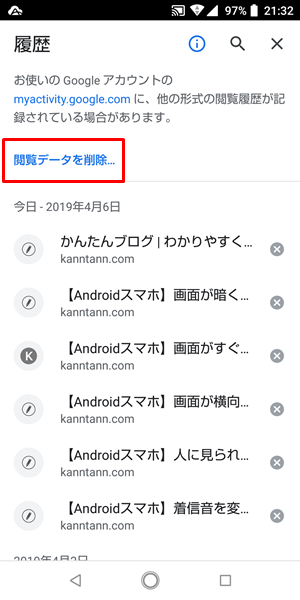
「履歴」画面が表示されるので、「閲覧データを削除、、、」をタップします。
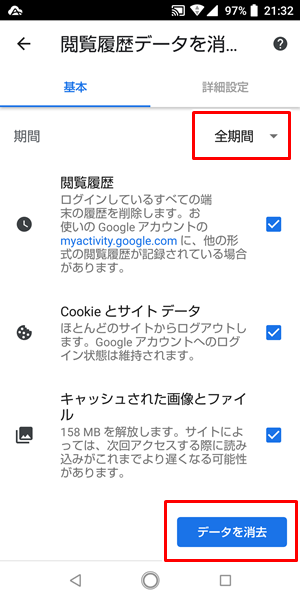
「閲覧データを消去」画面が表示されるので、画面右上の「消去したい期間」を選択して、画面右下の「データの消去」をタップします。
これで、ブラウザの閲覧履歴が消去されます。
まとめ
この記事では、Androidスマホの標準ブラウザといえる「Google Chrome」を利用しているユーザー向けに、ブラウザの閲覧履歴を消去する方法を詳しく解説してみました。
Androidスマホでは、ブラウザの閲覧履歴を簡単に消去できるようになっています。
ブラウザの閲覧履歴を他人に見られたくないという場合は、ぜひこの記事を参考にしてみてください。
関連記事
- 【Google Chrome】ブラウザの閲覧履歴を確認する方法
- 【Google Chrome】履歴を残さずにウェブページを閲覧する方法
- 【Androidスマホ】Chromeでブックマークした場合の保存場所は?


ガジェットをこよなく愛するフリーランスのエンジニア。できるだけわかりやすく、かんたんに解説するようにしています。